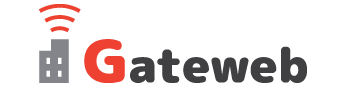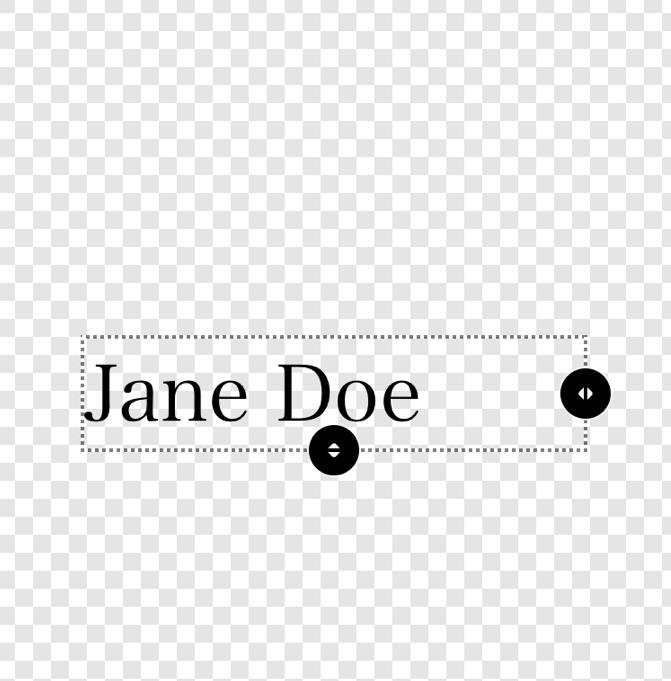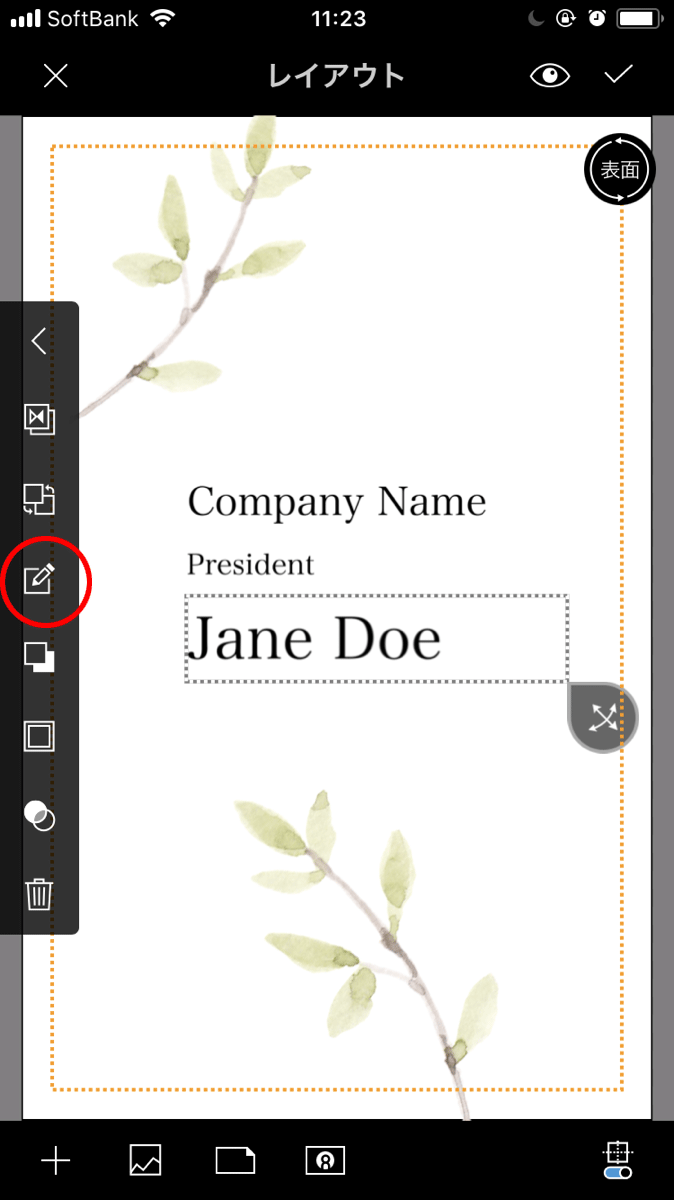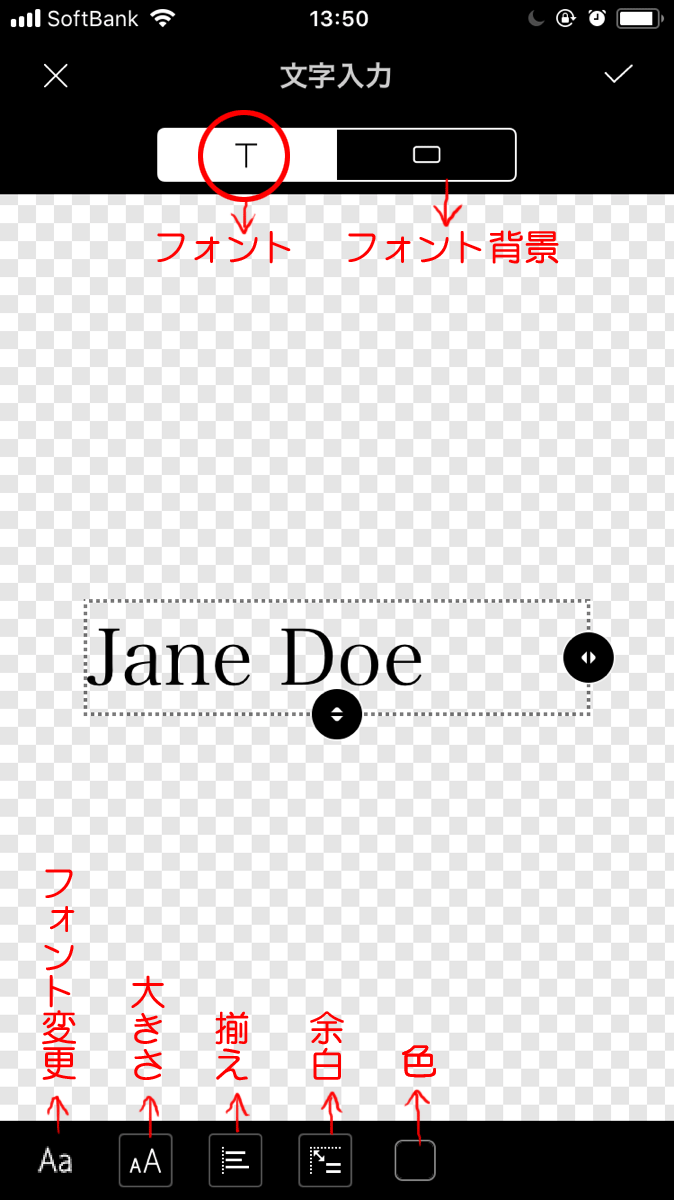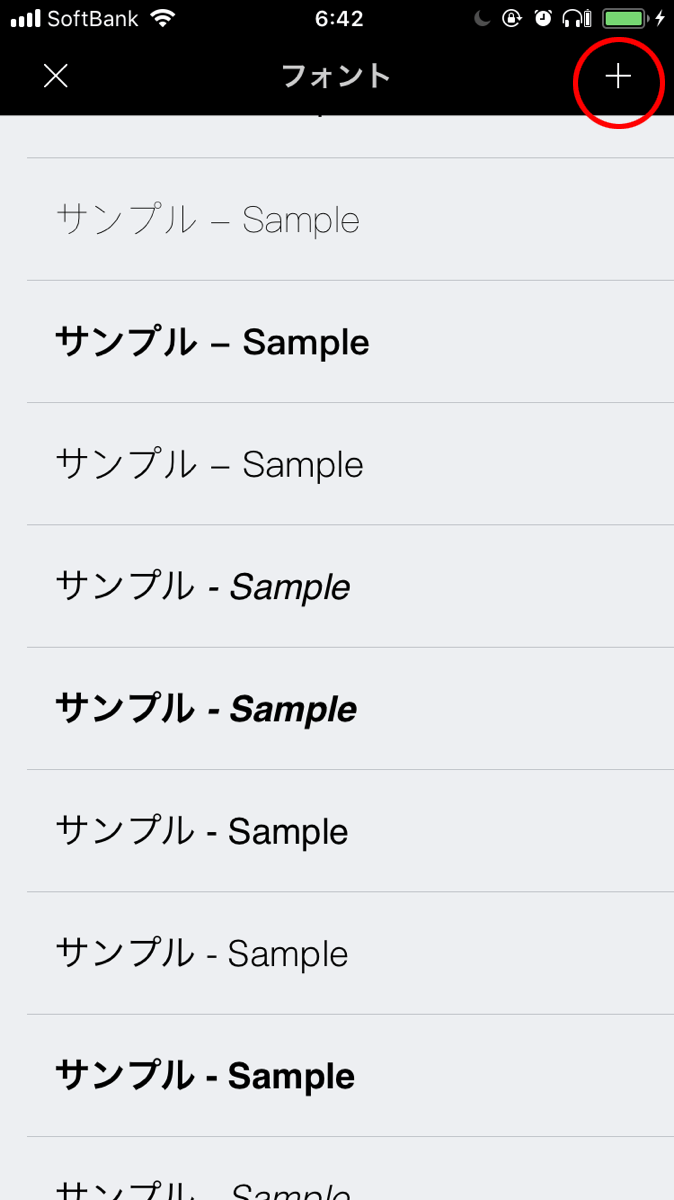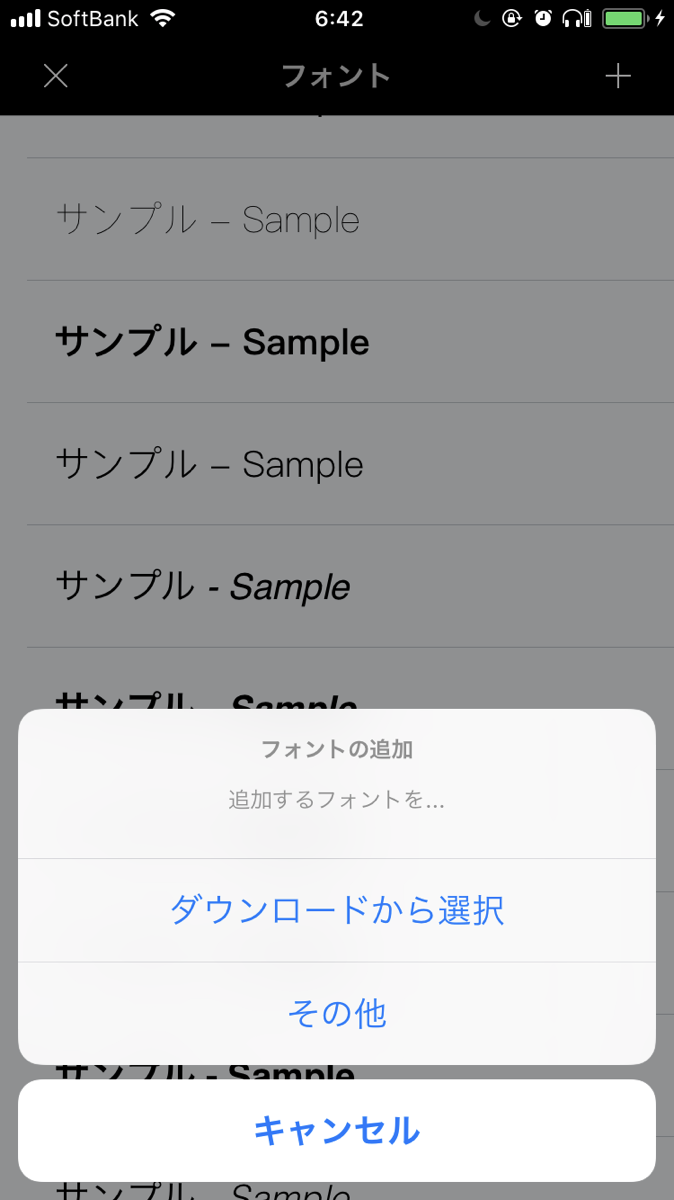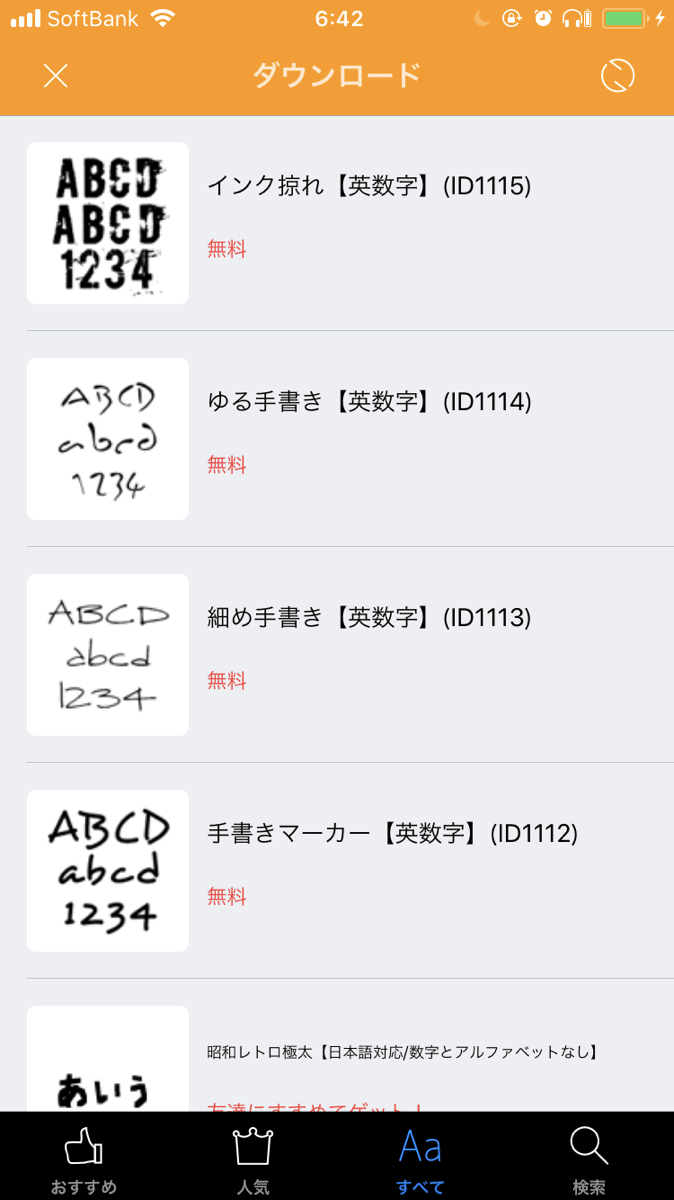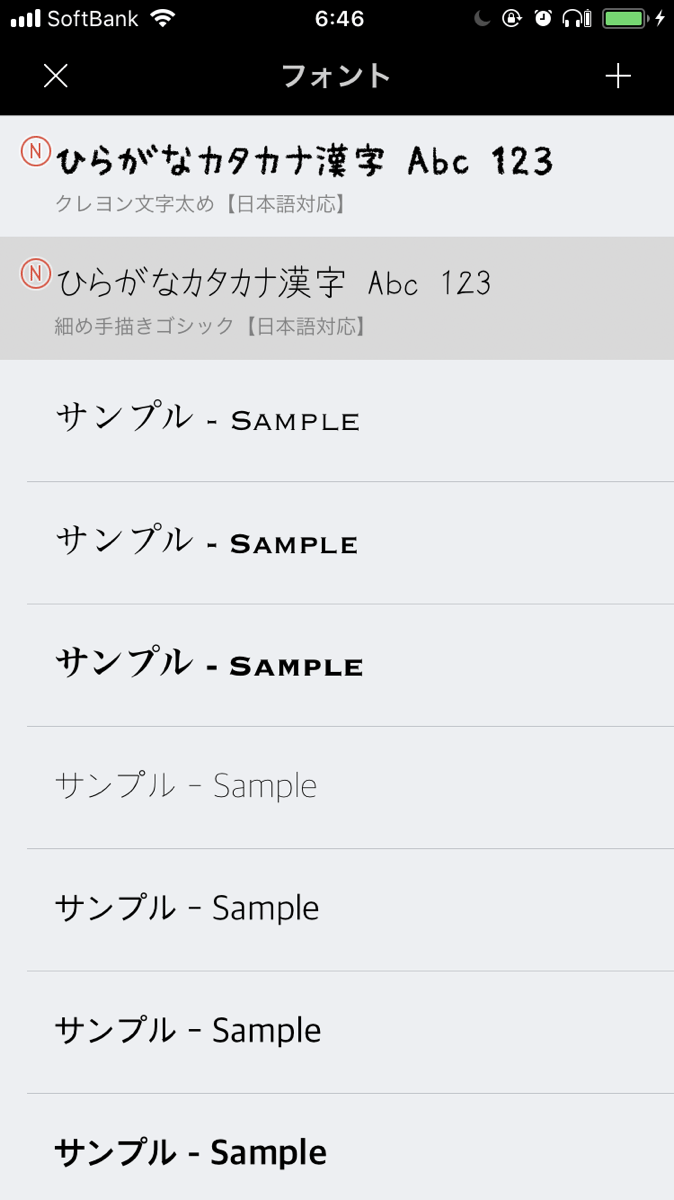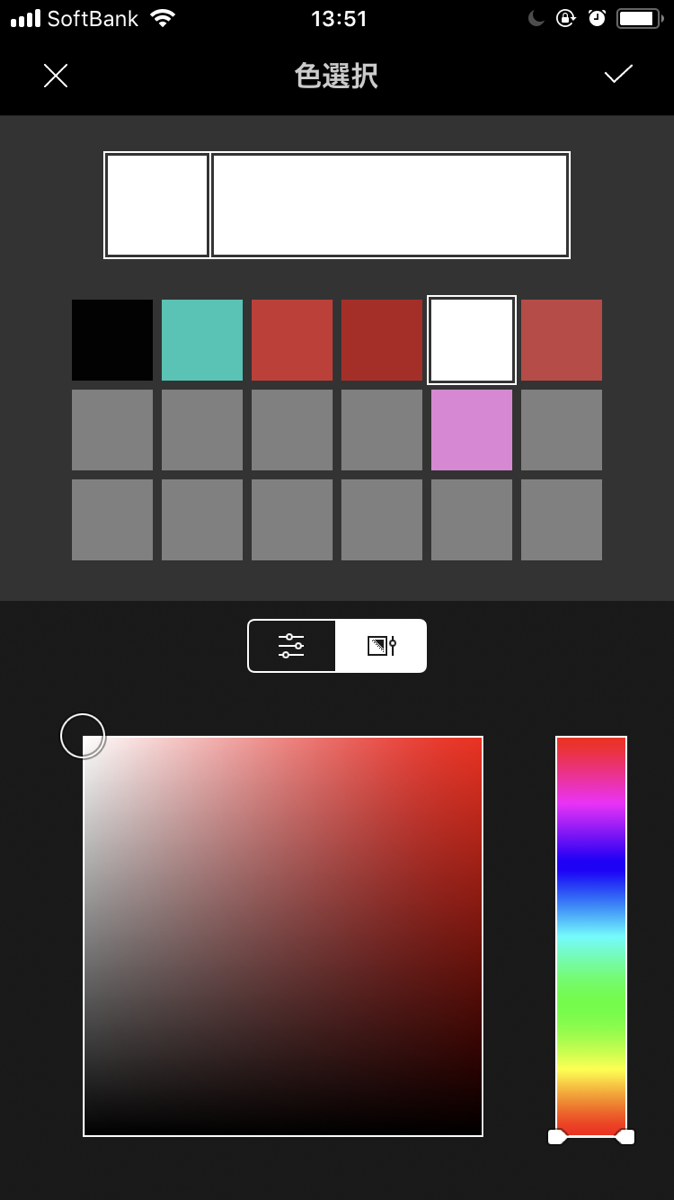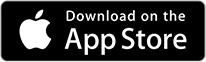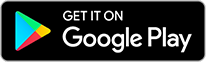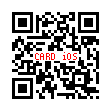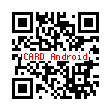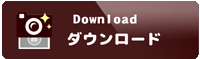名刺作成アプリ「デコプチカード」は世界一自由度の高い名刺作成アプリです。
その中で「フォントを変えたいけどどうするのか分からない」というユーザー様のコメントを見つけたのでレクチャーしたいと思います。
フォントを変えてみる
編集アイコン
変更したい文字を選んでこの”編集アイコン”をタップします。
すると文字入力画面に遷移します。
文字入力画面でフォント変更
文字入力画面では上のフォントタブとフォント背景タブで切り替えて編集する事が出来ます。
フォント変更/大きさ/揃え/点線からの余白/色
を変えることが出来ます。色々終わったら右上の✔マークでレイアウト画面に戻れます。
それではまず下にある「フォント変更」ができる「Aa」 アイコンをタップしてみましょう。
新しいフォントをゲット
既に端末に入っているフォント一覧が表示されますが、画面の右上の+を押すと、「ダウンロードから選択」「その他」と出てきます。
ではまず、「ダウンロードから選択」を選んでみましょう。
アプリのダウンロードコーナーに直接遷移し好きなフォントをダウンロードする事が出来ます。ダウンロードされたら一覧の一番上に新しいものが追加されていきます。
※「その他」からはウェブ上で見つけた好きなフォントを自分でインストールする事が出来るちょっと高度な機能です。
フォント背景を変更する
それではフォントに背景をつけてみましょう。
最初(初期値)は不透明度が0%になっているので透明ですが、それをスライダーで上げていくと徐々に背景が見えてきます。
色を変える時は色のアイコンをタップしてください。
※角丸具合もここで変えることができます。
色パレットを使いこなそう
色は色パレットから選びます。
色パレットには良く使う好みの色を登録しておくことが出来ます。グレーのところはまだ色が何も入っていないという意味です。
まずは入れたいパレットを選んで、下から色を選んでみましょう。自動で上書きされるので簡単です。終わったら右上の✔マークでレイアウト画面に戻れます。
簡単に名刺に挿入する事が出来ますよ。
みんな使ってる名刺ご用達アプリあなたもダウンロード
▼PC版無料アプリもあるよ▼
インストール方法
①まずはAdobe AIRをダウンロード【無料】
![]()
↓
②次にデコプチプリントサービスのPC版をダウンロード【無料】